IPhone නිවැරදි කරන්නේ කෙසේද මගේ මිතුරන් සොයා ගන්න ස්ථානය නොමැත?
2022 අප්රේල් 29 • ගොනු කළේ: iOS සහ Android ධාවනය Sm බවට පත් කිරීමට සියලු විසඳුම් • ඔප්පු කළ විසඳුම්
Find My Friends ස්ථානය ලුහුබැඳීම සඳහා විශිෂ්ට යෙදුමක් බවට සැකයක් නැත. විවිධ උපාංග හරහා තම මිතුරන් සහ පවුලේ සාමාජිකයන් සිටින ස්ථානය නිරීක්ෂණය කිරීමට පරිශීලකයින්ට ඉඩ සලසයි. එබැවින්, Find My Friends ස්ථානය නොමැති බව පවසන විට, එය කලකිරීමට පත් විය හැකිය. නමුත් මේ ගැන අවධාරණය නොකරන්න, මන්ද අපි මෙම ගැටලුව විසඳීමට ඔබට සහාය වීමට මෙහි සිටිමු. මෙම මාර්ගෝපදේශය හරහා යන්න, ගැටලුව ගැන සැලකිලිමත් වීමට කුමක් කළ යුතු දැයි ඔබ දැන ගනු ඇත.
1 වෙනි කොටස: මගේ මිතුරන් සොයා ගැනීමට ඇති විය හැකි හේතු ස්ථානය නොමැත:
අපි විසඳුම් ලබා ගැනීමට පෙර, මෙම ගැටලුව පිටුපස ඇති විය හැකි හේතු සොයා බලමු. Find My Friends හි ස්ථානය සොයාගත නොහැකි වූ විට, යටින් පවතින ගැටලුවක් ඇති බව පෙනේ. මෙම දෝෂයට හේතු විය හැකි හේතු මෙන්න:
- ඔබේ මිතුරාගේ උපාංගයේ වැරදි දිනයක් ඇත
- අනෙක් උපාංගය ජාලයකට සම්බන්ධ වී නැත, නැතහොත් එය අක්රියයි
- මගේ ස්ථානය සඟවන්න විශේෂාංගය ඔබේ මිතුරාගේ දුරකථනයේ සක්රීයයි
- මිතුරාගේ උපාංගයේ ස්ථාන සේවා ද අක්රිය කර ඇත
- ඔබේ මිතුරා සේවාවට පුරනය වී නොමැත
- ඔබගේ මිතුරාගේ ස්ථානය Apple විසින් මෙම විශේෂාංගය ලබා නොදෙන රටක හෝ කලාපයක ඇත
- ඔබගේ දුරකථනයේ දෝෂයක් ඇත
මෙම සියලු හේතු ඔබගේ iPhone සහ Android දුරකථන වල ගැටළු ඇති කරන ඒවා විය හැකිය. එබැවින්, නොමැති ස්ථාන දෝෂය නිවැරදි කිරීමට ඔබට සමහර සාම්ප්රදායික ක්රම සෙවීමට සිදුවේ.
2 වෙනි කොටස: "මගේ මිතුරන්ගේ ස්ථානය සොයන්න" ලබා ගැනීමට උපදෙස්:
Find My Friends යෙදුම් ස්ථානය නොමැති විට, මෙම ගැටලුවෙන් මිදීමට උදවු කළ හැකි තවත් උපදෙස් කිහිපයක් මෙන්න.
ඉඟිය 1: මගේ මිතුරන් සොයන්න කලාපය/රට තුළ සහය දක්වන්නේ දැයි පරීක්ෂා කරන්න:
Find My Friends ස්ථානය නොමැති විට ඔබ කළ යුතු ප්රධානතම දෙය නම් කලාපය/රටෙහි පිහිටීම පරීක්ෂා කිරීමයි. දේශීය නීති සහ තාක්ෂණික ගැටළු හේතුවෙන් Apple Inc විසින් තවමත් Find My Friends විශේෂාංගය සියලුම රටවල් සහ කලාප තුළ සපයා නැත. එබැවින්, යෙදුම නිසියාකාරව ක්රියා නොකිරීමට වඩාත්ම පිළිගත හැකි හේතුව වන්නේ එය එම රටෙහි/ප්රදේශයේ නොමැති වීමයි.
ඉඟිය 2: ඉවත් වී GPS හෝ ස්ථාන සේවා නැවත සබල කරන්න:
විශේෂාංගය ඔබගේ කලාපය තුළ පවතින බව තහවුරු කිරීමෙන් පසු, GPS සහ ස්ථාන සේවා සබල කරන්න. ඔබ දැනටමත් විශේෂාංගය සබල කර ඇත්නම්, එය ක්රියා විරහිත කර, යෙදුමෙන් ඉවත් වී, නැවත සේවාව සබල කරන්න. ඔබ මුහුණ දී ඇති මගේ මිතුරන් සොයන්න ගැටලුවේ සොයාගත නොහැකි ස්ථානය එය විසඳනු ඇත. සැකසීම් > පෞද්ගලිකත්වය > ස්ථාන සේවා විවෘත කර විශේෂාංගය සක්රිය හෝ අක්රිය කිරීමට තීරුව ටොගල් කරන්න.
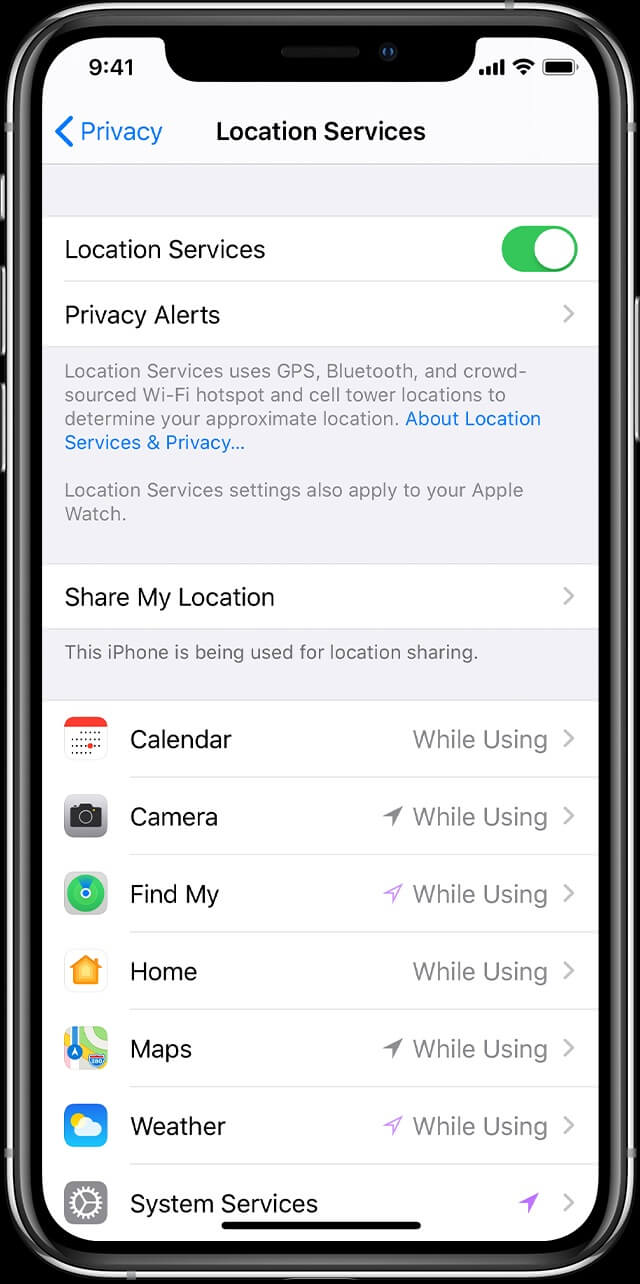
ඉඟිය 3: iPhone දිනය සහ වේලාව සකසන්න:
විය හැකි හේතූන් තුළ අප සඳහන් කළ පරිදි, වැරදි දිනයන් සහ වේලාවන් ද මෙම ගැටලුවට හේතු වේ. ඔබ අතින් දිනය සහ වේලාව සකසා ඇත්නම්, සැකසුම් වෙනස් කර එය සාමාන්ය සැකසුම් තුළ "ස්වයංක්රීයව සකසන්න" ලෙස සකසන්න. මගේ මිතුරන් සොයන්න ස්ථානය සොයාගත නොහැකි වූ විට මෙය ගැටළුව විසඳනු ඇතැයි බලාපොරොත්තු වෙමු.
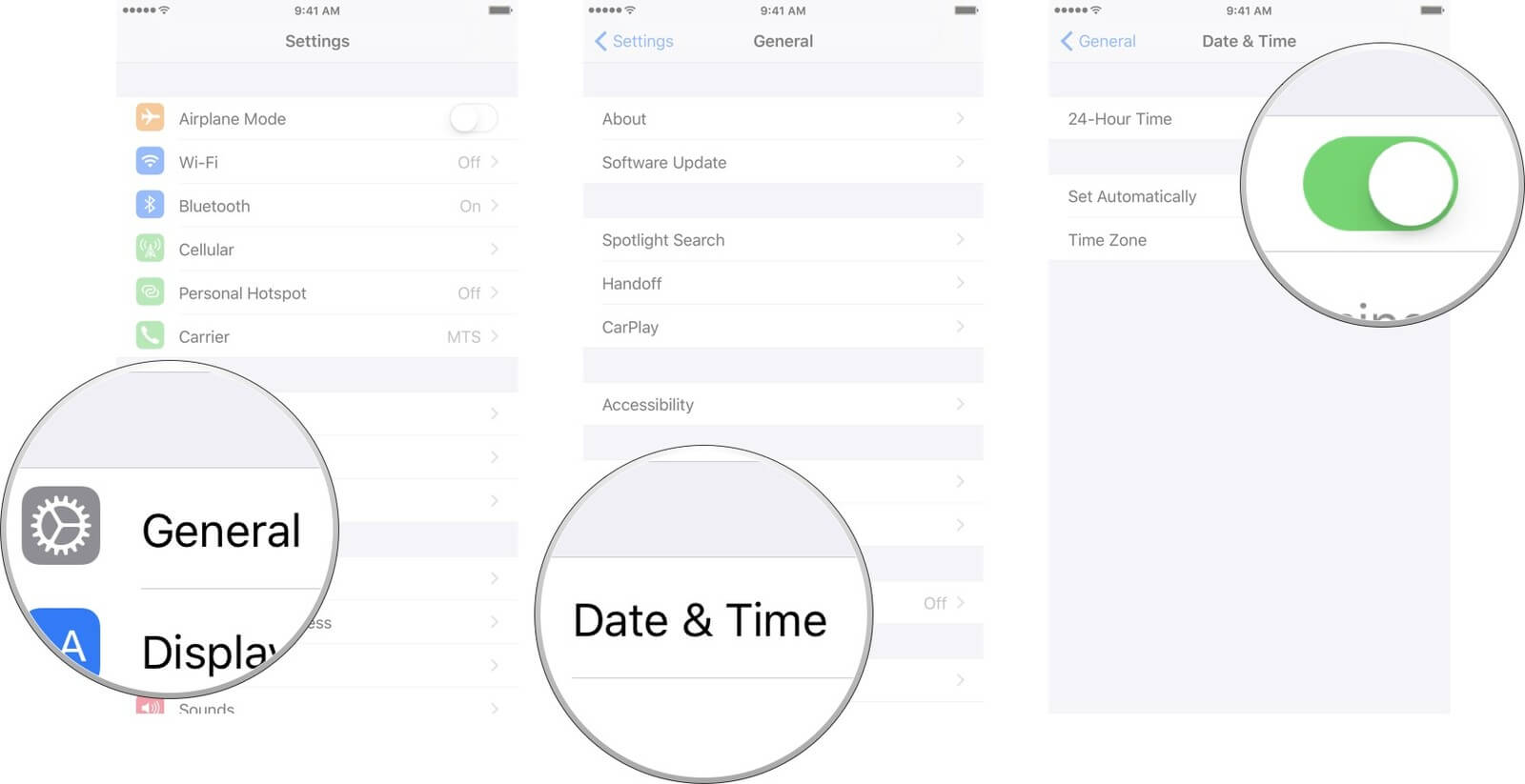
ඉඟිය 4: අන්තර්ජාලය පරීක්ෂා කරන්න:
Find My Friends යෙදුමේ යම් දෝෂයක් ඇති බව ඔබ නිගමනය කිරීමට පෙර, ඔබගේ අන්තර්ජාල සම්බන්ධතාවය පරීක්ෂා කරන්න. ඔබගේ උපාංගයට අන්තර්ජාල ප්රවේශය නොමැති නිසා iPhone හි ස්ථානය නොමැති වීමට අවස්ථාවක් තිබේ. සැකසීම් > ජංගම දත්ත/Wi-Fi විවෘත කර එය සක්රිය සහ අක්රිය කිරීමට උත්සාහ කරන්න. ඊට අමතරව, ඔබ සෙලියුලර් දත්ත හෝ Wi-Fi ජාලයකට සම්බන්ධ වුවද, ඔබට සංඥා ශක්තිය ඇති බව සහතික කර ගන්න.
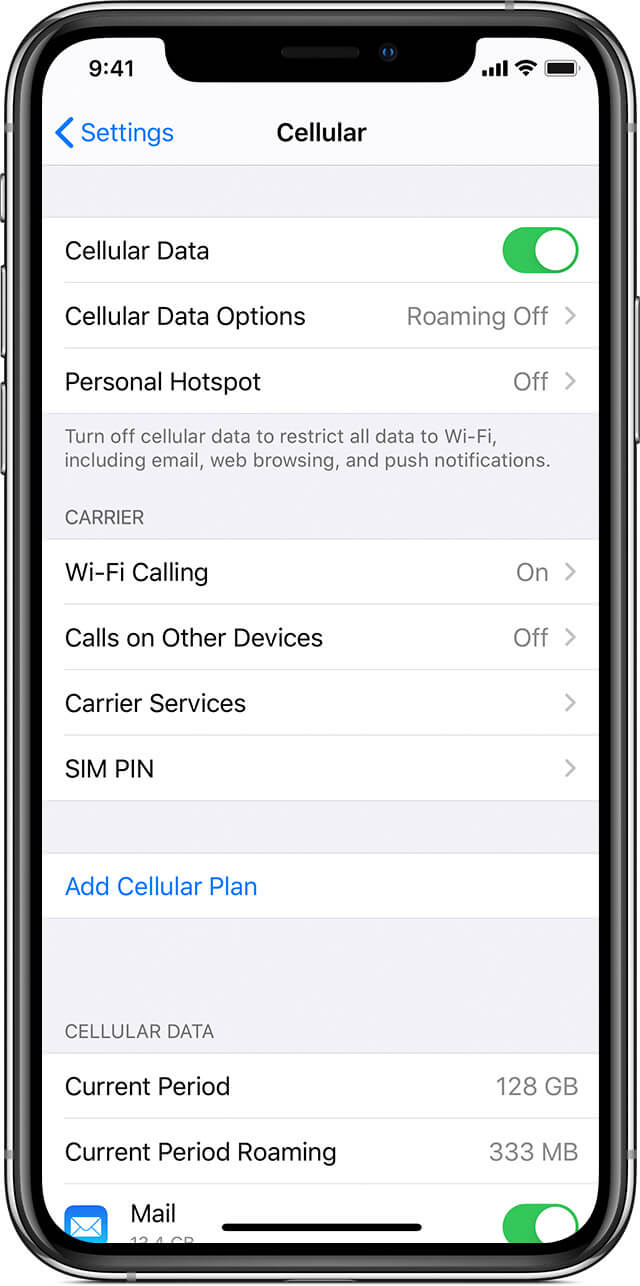
ඉඟිය 5: මගේ ස්ථානය බෙදාගැනීම සබල කරන්න:
ඔබේ මිතුරාගේ ස්ථානය නොමැති විට උත්සාහ කිරීමට තවත් ඉඟියක් වන්නේ ඔබ මගේ ස්ථානය බෙදාගැනීමේ විශේෂාංගය සබල කර ඇති බව තහවුරු කර ගැනීමයි. මෙය සිදු කිරීම සඳහා, පහත දක්වා ඇති පියවර අනුගමනය කරන්න:
පියවර 1: iPhone භාවිතා කරන්නන් සඳහා: "සැකසීම්" යෙදුම වෙත ගොස් iCloud සිටුවම් වෙත යන්න. ඔබ "ස්ථාන සේවා" විශේෂාංගය සොයා ගනු ඇත, එය මත ක්ලික් කරන්න, සහ "මගේ ස්ථානය බෙදාගන්න" විශේෂාංගය බලන්න.
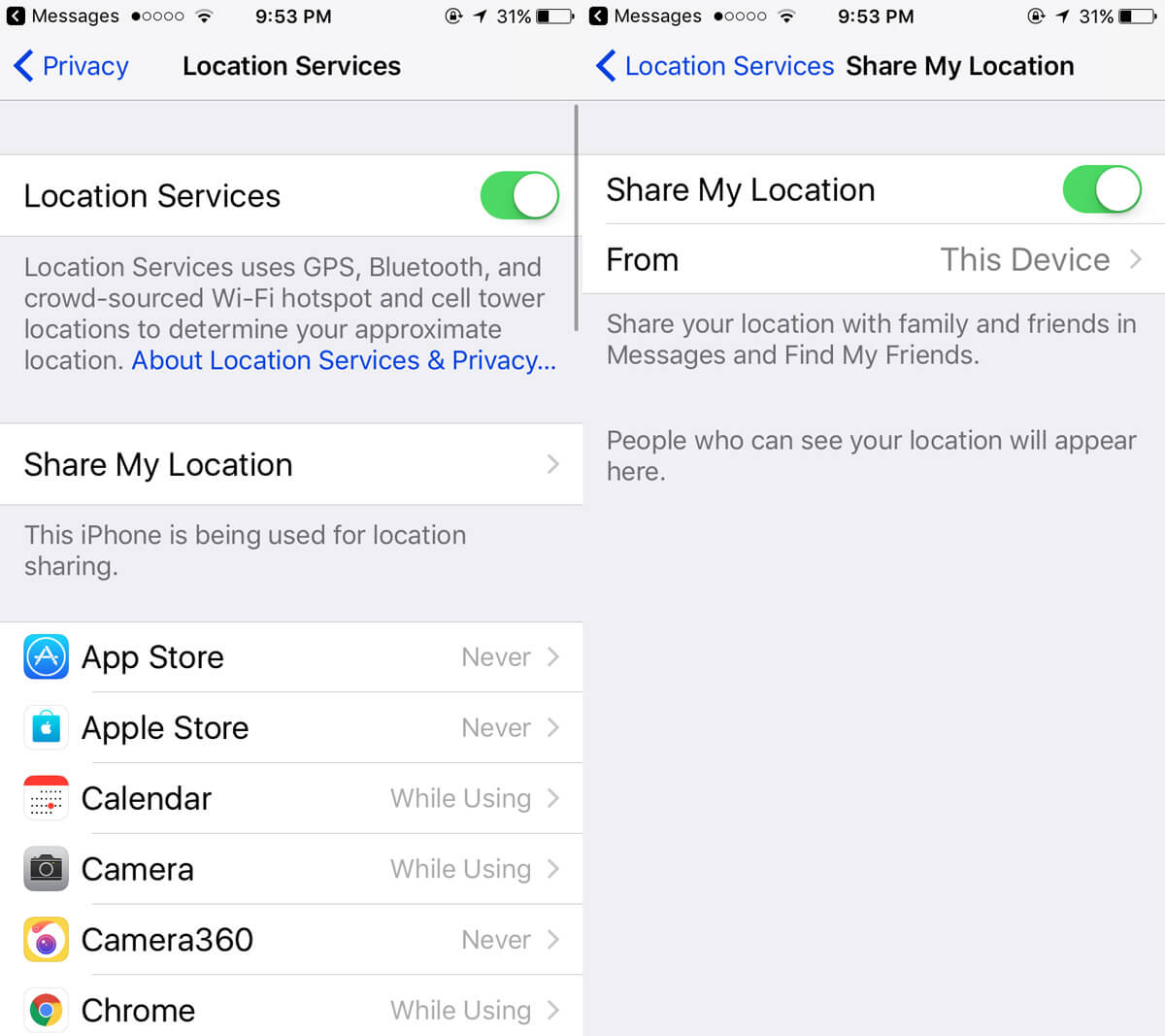
එය සබල කිරීමට විකල්පය මත ටොගල් කරන්න. විශේෂාංගය සක්රීය කළ පසු, ඔබේ මිතුරන් ඔබේ ස්ථානය දකිනු ඇති අතර ඔබට ඔවුන්ගේ ස්ථානය දැක ගත හැක.
Android භාවිතා කරන්නන් සඳහා, "සැකසීම්" > "අතිරේක සැකසුම්" > "පෞද්ගලිකත්වය" > "ස්ථානය" යන්න, එය සබල කිරීමට ස්ථාන මාදිලිය තෝරන්න.
ඉඟිය 6: iPhone හෝ Android දුරකථන නැවත ආරම්භ කරන්න:
මගේ මිතුරන් සොයන්න ස්ථානය නොමැති බව පවසන විට භාවිතා කිරීමට මීළඟ ඉඟිය වන්නේ ඔබගේ දුරකථනය නැවත ආරම්භ කිරීමයි. බොහෝ උපාංග සඳහා, ක්රමය පොදු වේ. නමුත් iPhone X සහ 11 සඳහා, පියවර තරමක් වෙනස් වේ. අනෙකුත් iPhone මාදිලි සඳහා, බල බොත්තම ඔබා ස්ලයිඩරය දිස්වන තෙක් රැඳී සිටින්න. iPhone X සහ 11 සඳහා, ඔබට ස්ලයිඩරය තිරය මත දිස්වීමට Volume බොත්තම සහ බල බොත්තම යන දෙකෙන් එකක් අල්ලාගෙන සිටීමට සිදුවේ.
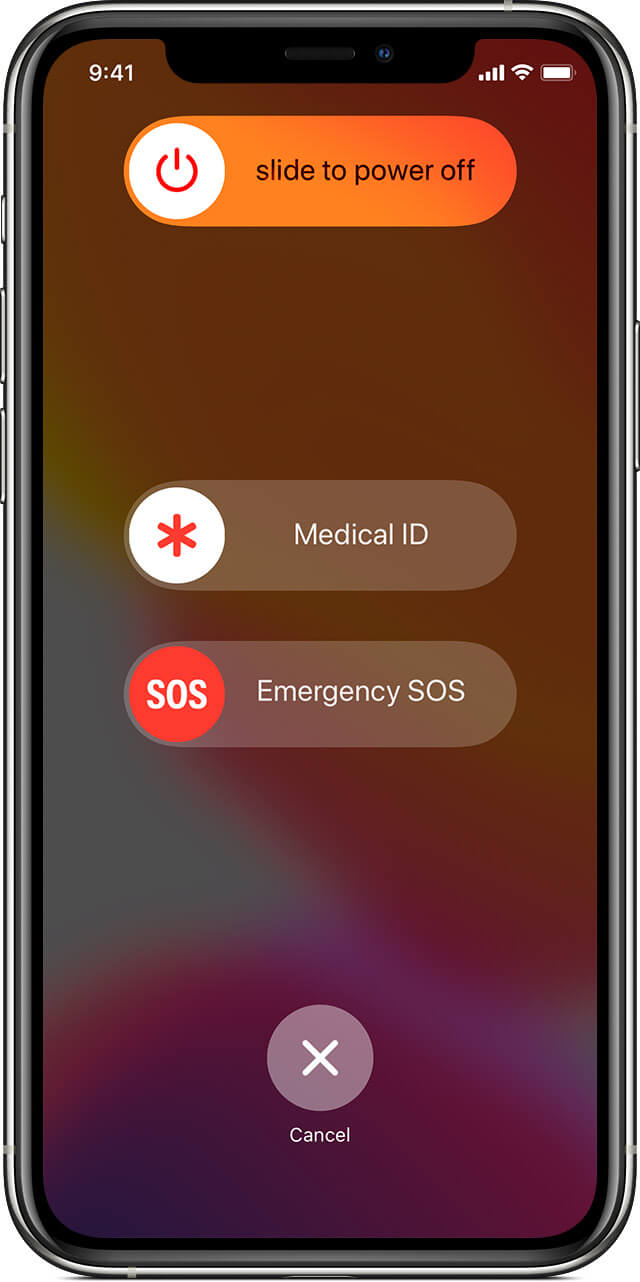
බල ස්ලයිඩරය දකුණු පැත්තට ඇදගෙන උපාංගය වසා දැමීම සඳහා රැඳී සිටින්න. ඔබ උපාංගය නැවත ආරම්භ කිරීමට පෙර මිනිත්තුවක් රැඳී සිටින්න, සහ විශේෂාංගය සුපුරුදු පරිදි නැවත ක්රියා කිරීමට පටන් ගනීවි.
ඉඟිය 7: මගේ මිතුරන් සොයන්නට ඔබේ මිතුරා පුරනය වී ඇත්දැයි පරීක්ෂා කරන්න:
ඔබගේ මිතුරා යෙදුමට පුරනය වී ඇත්දැයි පරීක්ෂා කිරීම සොයා ගැනීමට නොහැකි වූ මගේ මිතුරන් සොයා ගැනීමට ඔබට උපකාර කළ හැකි තවත් ඉඟියකි. ඔබේ මිතුරා විශේෂාංගයට ලොග් වී නොමැති නම්, ඔබ ඔහුගේ/ඇයගේ ස්ථානයට ප්රවේශ නොවන බව පෙනේ.
Find Friends යෙදුම විවෘත කර, එයට ලොග් වී, ස්ථානය බෙදාගැනීමේ විශේෂාංගය සක්රීය කරන්න.
ඉඟිය 8: Find My Friends යෙදුමෙන් ඉවත් වී එය නැවත විවෘත කරන්න:
මිතුරන් සොයන්න ස්ථානය නොමැති විට භාවිතා කළ යුතු අවසාන නමුත් වැදගත් නොවන ඉඟිය වන්නේ යෙදුමෙන් ඉවත් වීමයි. ඔබ මෙම ගැටලුවට මුහුණ දී ඇත්තේ තාවකාලික ගැටලුවක් හෝ යම් අහඹු දෝෂයක් නිසා පමණක් විය හැකිය. යෙදුම නැවත විවෘත කිරීමට පෙර ඔබ හැඹිලි මතකයද ඉවත් කරන බවට වග බලා ගන්න. එය ගැටළුව සම්පූර්ණයෙන්ම විසඳා ගත හැකිය.
දිගුව: මිතුරන් සොයා ගැනීමෙන් මට ව්යාජ ස්ථානය අන් අයට යැවිය හැකිද?
Dr. Fone - Virtual Location මෘදුකාංගය සමඟින්, ඔබට ව්යාජ හෝ ඔබට අවශ්ය ඕනෑම ස්ථානයක් ඔබේ මිතුරන් සහ පවුලේ අය සමඟ බෙදා ගැනීමට හැකි වේ. මීට අමතරව, ඔබේ මිතුරන් සහ පවුලේ සාමාජිකයන් ඔබ ඔවුන් සමඟ ව්යාජ ස්ථාන බෙදා ගන්නා බව සොයා නොගන්නා බව සහතික කිරීමට Dr. Fone ඔබේ ව්යාපාරය වේගවත් කරනු ඇත. පහත වීඩියෝවෙන් ඔබගේ iPhone GPS ස්ථානය ටෙලිපෝට් කරන්නේ කෙසේද යන්න ඔබට උගන්වයි, සහ තවත් උපදෙස් සහ උපක්රම Wondershare වීඩියෝ ප්රජාව තුළ සොයාගත හැකිය .
Dr භාවිතා කිරීමට. Fone Virtual Location, ඔබ අනුගමනය කළ යුතු පියවර මෙන්න:
පියවර 1: iOS සහ Android යන දෙකටම අතථ්ය ස්ථාන යෙදුම බාගත කර එය ඔබේ පද්ධතියේ ප්රවේශමෙන් ස්ථාපනය කරන්න. ඉන්පසුව, යෙදුම දියත් කර මෙවලම් කට්ටලයෙන් "අථත්ය ස්ථානය" විකල්පය තෝරන්න.
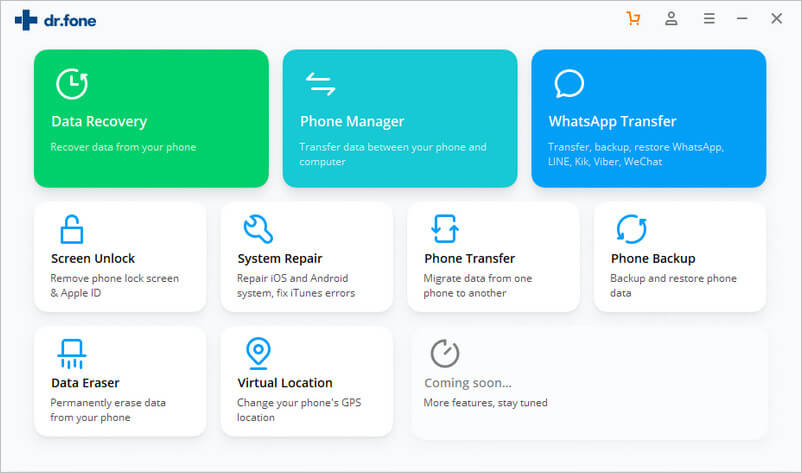
පියවර 2: ඊළඟ පියවර වන්නේ දුරකථනයේ සම්බන්ධතාවය සැකසීමයි. ඔබගේ iPhone සම්බන්ධ කර "Get Started" බොත්තම මත ක්ලික් කරන්න. දැන්, "Center On" අයිකනය මත ක්ලික් කිරීමෙන් ඔබගේ සැබෑ ස්ථානය හඳුනා ගන්න.
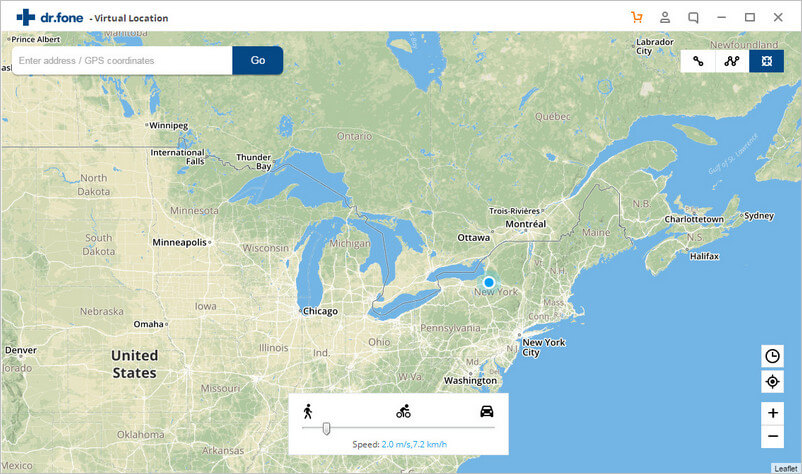
පියවර 3: දැන් සෙවුම් කොටුව වෙත ගොස් ඔබට ඔබගේ සැබෑ ස්ථානයට මාරු වීමට අවශ්ය ස්ථානය ටයිප් කරන්න. ස්ථානය අනාවරණය වූ පසු, "මෙතැන ගෙන යන්න" විකල්පය මත ක්ලික් කරන්න, එවිට ඔබගේ iPhone හෝ Android දුරකථනයේ ස්ථානය ඔබ සඳහන් කළ ස්ථානයට වෙනස් වනු ඇත.
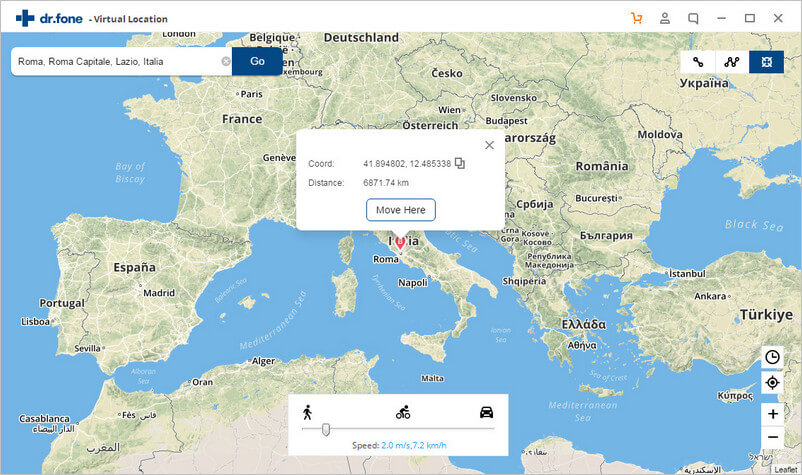
ඔබට පෙනෙන පරිදි, ඔබ Dr. Fone Virtual Location මෘදුකාංගය, ඔබට එක් ක්ලික් කිරීමකින් ඕනෑම ස්ථානයක් බෙදා ගත හැක. ඔබේ Find My Friends යෙදුම හොඳින් ක්රියාත්මක වන බව පෙනේ.
නිගමනය:
Friends ස්ථානය සොයා ගැනීමට නොහැකි වීම නිවැරදි කිරීමට ක්රම කිහිපයක් දැන් ඔබ දන්නවා යැයි බලාපොරොත්තු වෙමු. මෙම මාර්ගෝපදේශය තුළ, අපි iPhone පරිශීලකයින්ට Find Friends යෙදුම සමඟ ඇති ගැටළු නිවැරදි කිරීමට පහසු වන පරිදි මෙම සියලු ඉඟි ඉගෙන ගත්තෙමු. සියලුම ඉඟි හොඳින් පරීක්ෂා කර ඔබ මෙවැනි ගැටළු වලට මුහුණ දෙන විට ඒවා ක්රියාත්මක කරන්න.
අතථ්ය ස්ථානය
- සමාජ මාධ්යවල ව්යාජ GPS
- ව්යාජ Whatsapp ස්ථානය
- ව්යාජ mSpy GPS
- Instagram ව්යාපාරික ස්ථානය වෙනස් කරන්න
- LinkedIn හි කැමති රැකියා ස්ථානය සකසන්න
- ව්යාජ Grindr GPS
- ව්යාජ ටින්ඩර් ජීපීඑස්
- ව්යාජ Snapchat GPS
- Instagram කලාපය/රට වෙනස් කරන්න
- ෆේස්බුක් හි ව්යාජ ස්ථානය
- Hinge හි ස්ථානය වෙනස් කරන්න
- Snapchat හි ස්ථාන පෙරහන් වෙනස් කරන්න/එකතු කරන්න
- ක්රීඩා මත ව්යාජ GPS
- Flg Pokemon යන්න
- Pokemon go joystick on android no root
- පොකිමන් වල හැච් බිත්තර ඇවිදීමකින් තොරව යනවා
- pokemon go හි ව්යාජ GPS
- ඇන්ඩ්රොයිඩ් හි pokemon යන්නට වංචා කිරීම
- හැරී පොටර් යෙදුම්
- Android මත ව්යාජ GPS
- Android මත ව්යාජ GPS
- Root කිරීමකින් තොරව Android මත ව්යාජ GPS
- Google ස්ථානය වෙනස් කිරීම
- Jailbreak නොමැතිව Android GPS වංචා කරන්න
- iOS උපාංග ස්ථානය වෙනස් කරන්න




ඇලිස් එම්.ජේ
කාර්ය මණ්ඩල සංස්කාරක